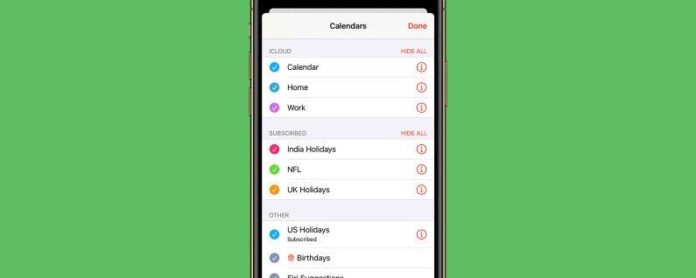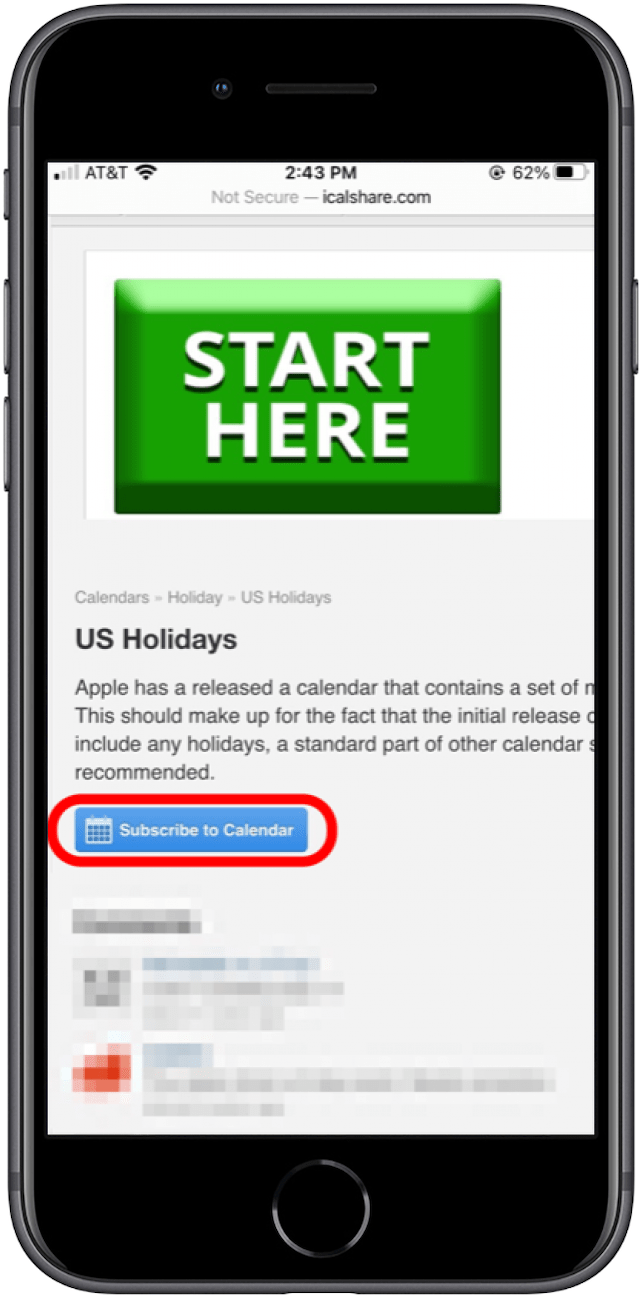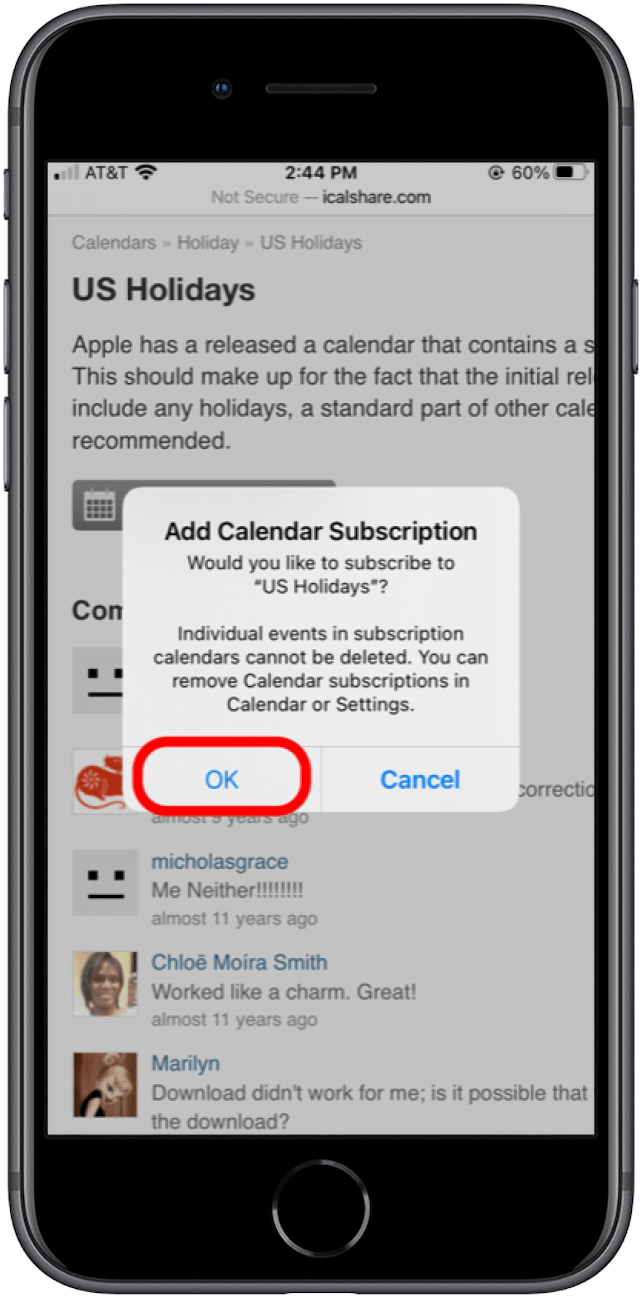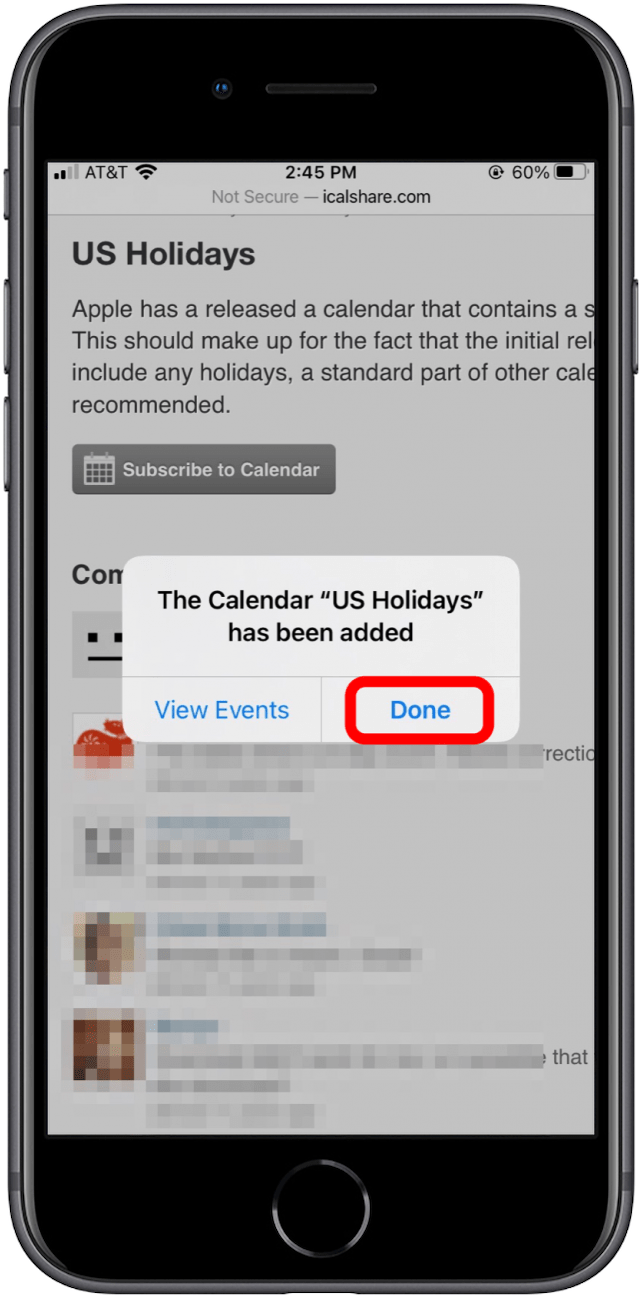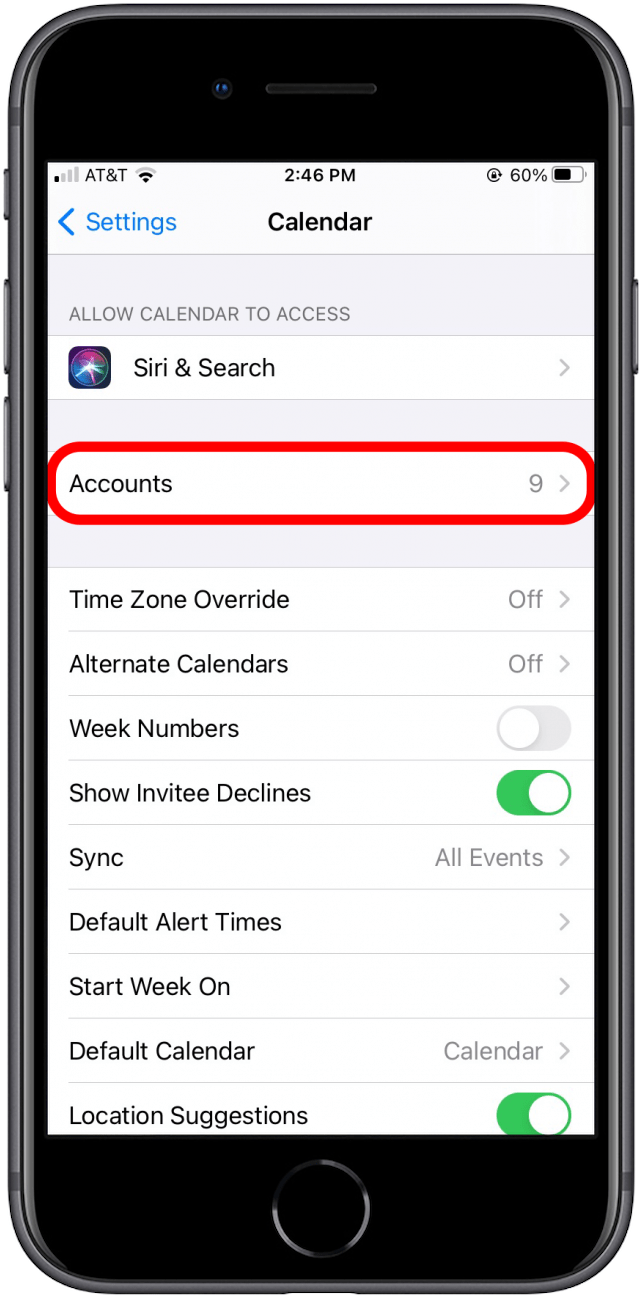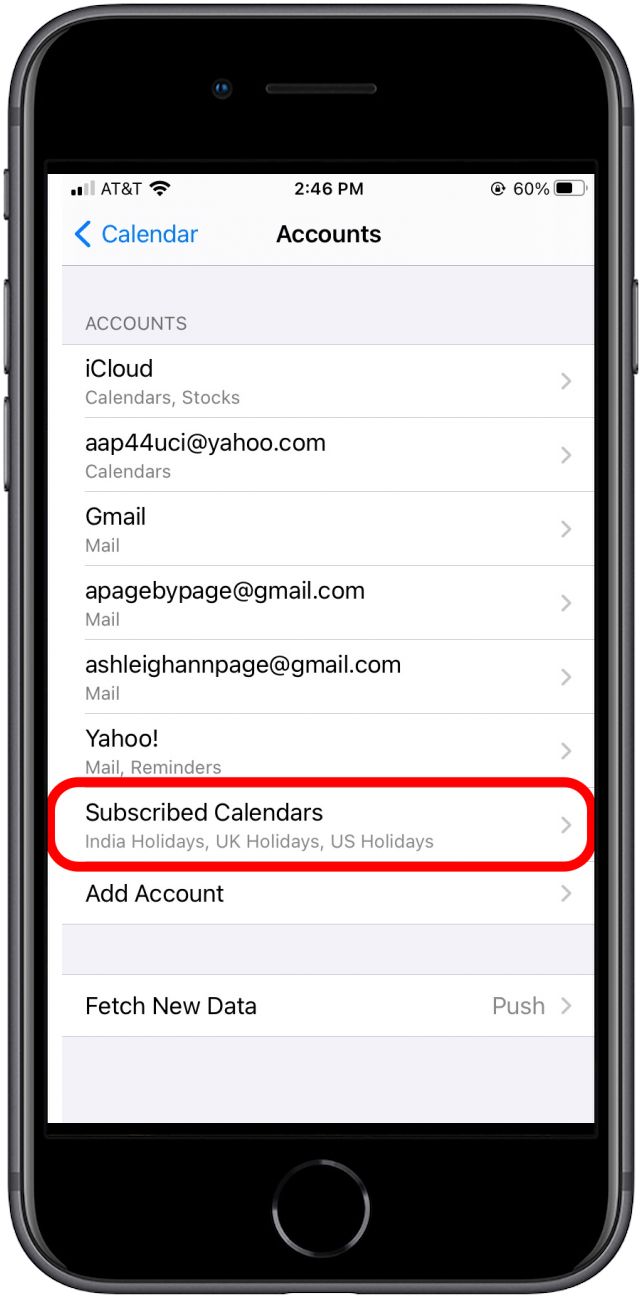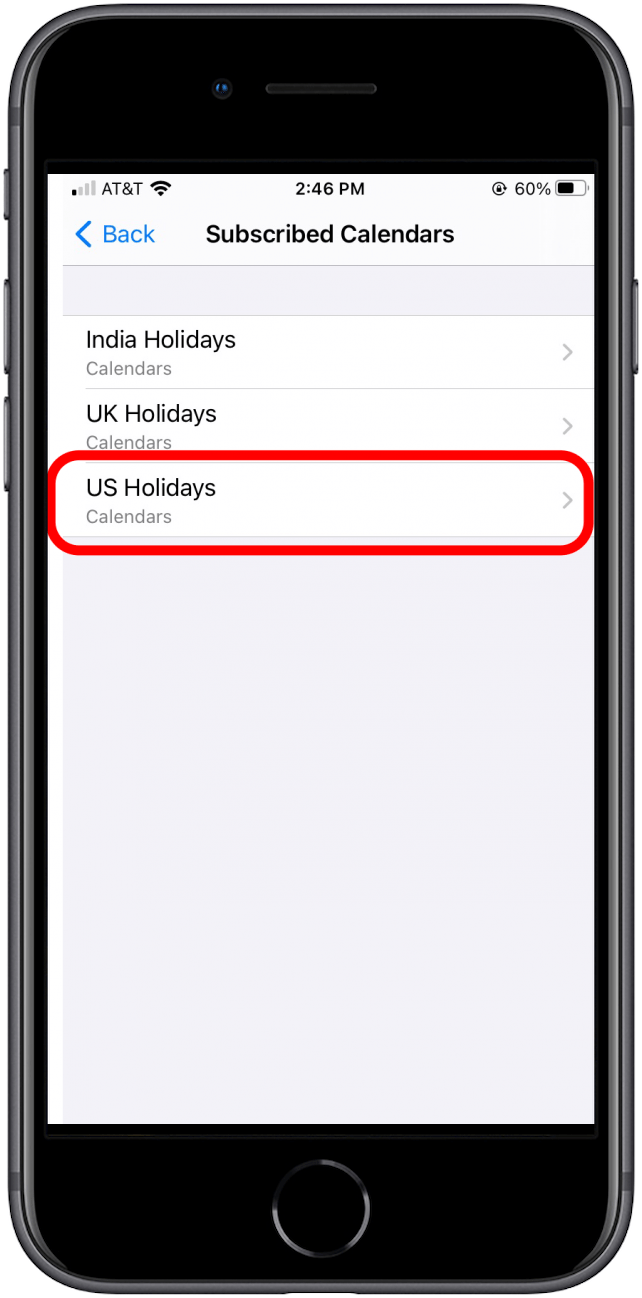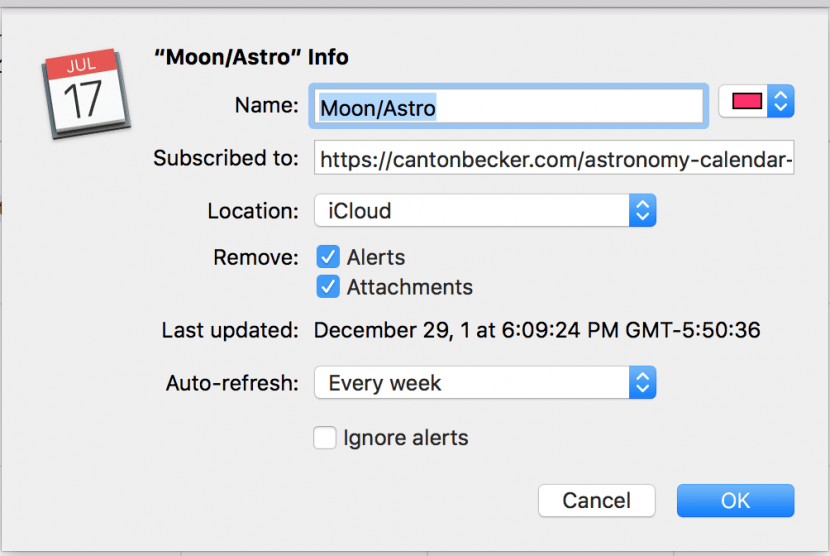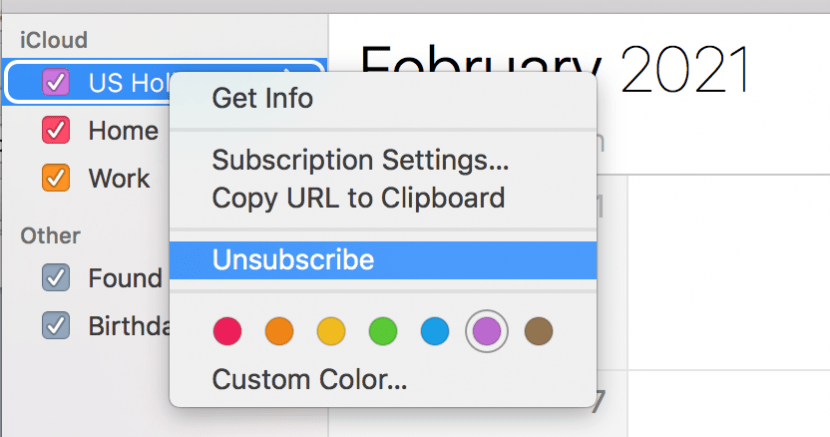Of je nu een favoriet sportteam volgt of vakanties voor een ander land, je abonneren op een online kalender is een efficiënte manier om een reeks evenementen tegelijkertijd te importeren. Eenmaal ingesteld in uw Apple-agenda, worden deze evenementen automatisch bijgewerkt als de tijd of locatie van een evenement wordt gewijzigd.
Gerelateerd: Evenementen maken en toevoegen aan agenda op de iPhone en iPad < / a>
Als u wilt dat deze agenda op al uw apparaten wordt weergegeven, moet u er rekening mee houden dat er een agenda-abonnement op uw Mac moet zijn ingesteld om via iCloud te synchroniseren. We beginnen met u te laten zien hoe u agenda’s rechtstreeks op uw iPhone kunt toevoegen en verwijderen, en vervolgens bespreken we hoe u agenda-abonnementen op Mac beheert. Als je meer wilt weten over het beheren van je Agenda-app, abonneer je dan op onze gratis Tip van de dag .
Spring naar:
- Hoe voeg je een agenda toe aan je iPhone
- Hoe u een agenda op uw iPhone kunt verwijderen
- Hoe voeg je een geabonneerde agenda toe aan je Mac
- Hoe verwijder je een geabonneerde agenda van je Mac
Hoe u een agenda aan uw iPhone kunt toevoegen
Als je de agenda die je wilt toevoegen nog niet hebt, zoek dan in een internetbrowser in de gewenste agenda en de term ‘abonneren op agenda’. Een voorbeeld zou kunnen zijn: “Amerikaanse feestdagen abonneren op kalender.”
Zodra u een website heeft gevonden, ziet u een knop of link naar de openbare agenda. (De link is waarschijnlijk een .ics-bestand, het standaardformaat voor agenda’s.)
- Tik op de link, of in dit geval op de knop Abonneren op agenda .

- Er verschijnt een pop-upvenster op uw scherm waarin u wordt gevraagd of u zich wilt abonneren op de agenda. Tik op OK .

- Er verschijnt dan een bericht waarin wordt bevestigd dat de kalender is toegevoegd. Tik op Gereed om dit venster te sluiten.

U kunt vervolgens uw iPhone-agenda openen en de evenementen bekijken die zijn toegevoegd.
Hoe u een agenda op uw iPhone kunt verwijderen
Misschien zijn uw interesses veranderd of probeert u gewoon de rommel in uw agenda te verminderen. In beide gevallen laten we u zien hoe u zich kunt afmelden voor een agenda op uw iPhone:
- Open Instellingen en selecteer Agenda in het gedeelte met apps.
- Tik in dit scherm op Accounts om uw lijst met agenda’s te openen.

- Scrol naar Geabonneerde agenda’s en selecteer dit.

- Tik op de agenda die u wilt verwijderen.

- Tik op de knop Account verwijderen onder aan het scherm. Na het verwijderen worden alle evenementen voor deze agenda waarop je bent geabonneerd automatisch verwijderd uit je agenda-app.
Hoe u een geabonneerde agenda aan uw Mac kunt toevoegen
- Kies in Agenda Bestand en klik vervolgens op Nieuw agenda-abonnement .
- Plak of typ in het veld Geabonneerd op het webadres van de agenda (meestal eindigend op .ics).
- Voor het locatiemenu:
Selecteer iCloud als u de agenda waarop u bent geabonneerd wilt synchroniseren met uw andere apparaten.
Selecteer Op mijn Mac als u alleen wilt dat de nieuwe agenda op uw computer verschijnt.
Zodra dit is gebeurd, verschijnt uw nieuw aangemelde agenda in uw Apple-agenda.
Hoe u een geabonneerde agenda van uw Mac kunt verwijderen
- Klik in de Agenda app met de rechtermuisknop op de agenda die u wilt verwijderen.
- Klik op Afmelden .
- Wanneer het pop-upvenster verschijnt waarin u wordt gevraagd om te bevestigen, klikt u op Verwijderen . Hiermee wordt de agenda van je Mac verwijderd en worden alle apparaatagenda’s die via iCloud zijn gesynchroniseerd, verwijderd.